
最近幾年.因為韓劇的關係.劇中男女主角穿著 .都會變成流行的趨勢
因此韓貨變的很熱門..但是價錢不太可愛就是了
因此韓貨變的很熱門..但是價錢不太可愛就是了
託朋友跟同事的福~ 終於搞懂怎麼買 GMARKET囉!!
(購物文圖片已翻譯成中文囉!!)
GMARKET有韓文跟英文2種版本 .我都會先看英文.再把它翻成簡易的中文
(我的筆電有可以自動翻譯的功能.所以節省了很多時間ㄎㄎ)
第一步驟 選擇你要購買的物品的名稱及顏色.
第二步驟將它們放進購物車裡
因為GMARKET的圖片很多.會一直閃來閃去.
我都會先把要買的型號.顏色抄在紙上(商品通常都會顯示韓文喔!抄下蝌蚪文會比較保險)
GMARKET有韓文跟英文2種版本 .我都會先看英文.再把它翻成簡易的中文
(我的筆電有可以自動翻譯的功能.所以節省了很多時間ㄎㄎ)
第一步驟 選擇你要購買的物品的名稱及顏色.
第二步驟將它們放進購物車裡
因為GMARKET的圖片很多.會一直閃來閃去.

我都會先把要買的型號.顏色抄在紙上(商品通常都會顯示韓文喔!抄下蝌蚪文會比較保險)
上圖的原文對照圖喔!!
接下來到購物車確認你所要購買的物品是否正確
若有要刪除的物品.記得打勾商品後再點Delete from cart 按鍵
確認無誤後.將要購買的全部都打勾.最下方的Select All 也要打勾喔!!
第三步驟 選擇你要寄送的國家
第四步驟 一定要圈選.才會跳出國際運費的金額
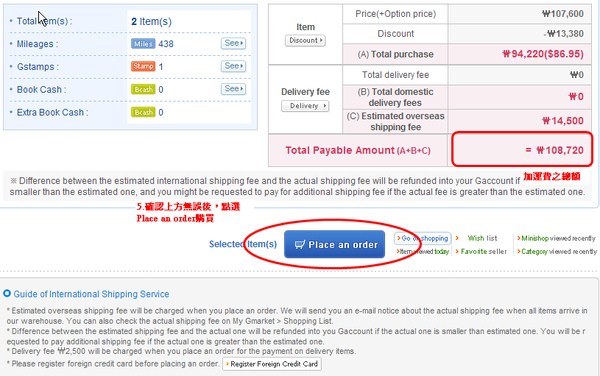
若有要刪除的物品.記得打勾商品後再點Delete from cart 按鍵
確認無誤後.將要購買的全部都打勾.最下方的Select All 也要打勾喔!!
第三步驟 選擇你要寄送的國家
第四步驟 一定要圈選.才會跳出國際運費的金額
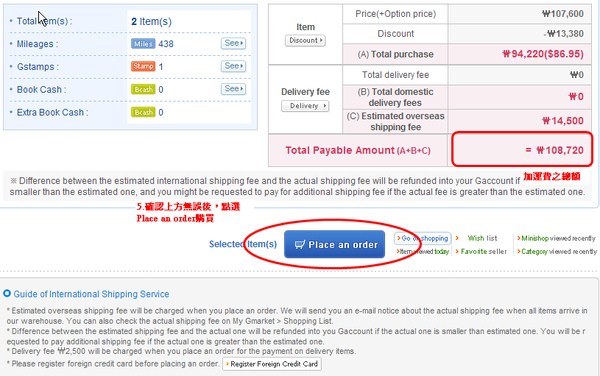
第五步驟 加上國際運費之後的金額
確認之後便按下 Place an order 就可以囉!!
確認之後便按下 Place an order 就可以囉!!
第六步驟 填寫收件人姓名.電話及地址
第七步驟 EMS 一定要打勾喔!!
第八步驟 好像是同意賣場規則之類的 也是要打勾勾
第九步驟 選擇信用卡付款 打勾即可
第十步驟 選擇信用卡銀行 輸入卡號等等
因為我是選擇VISA的卡片 所以會另外跳到這邊喔!
輸入好之後按下 左邊確認鍵就OK了
信用卡刷成功之後.會跳出收件人的資料
全站熱搜






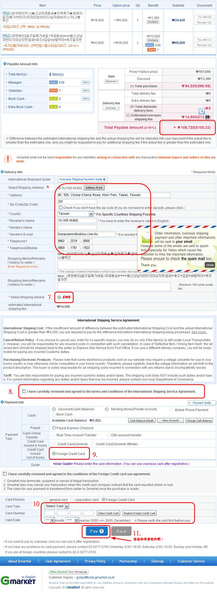



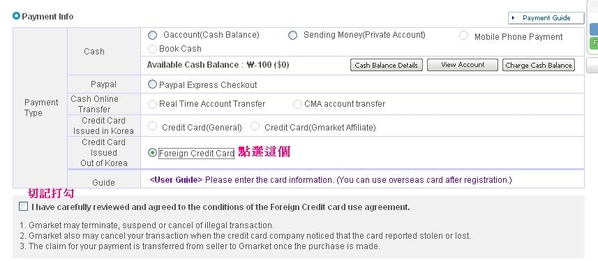
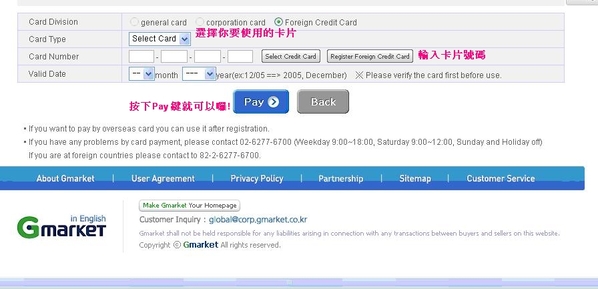







 留言列表
留言列表


